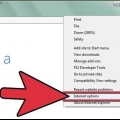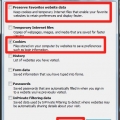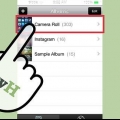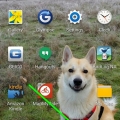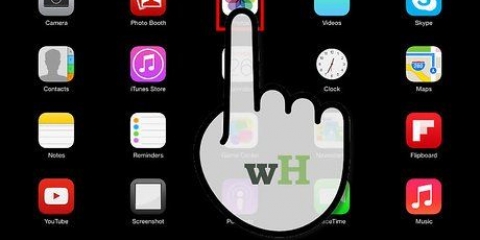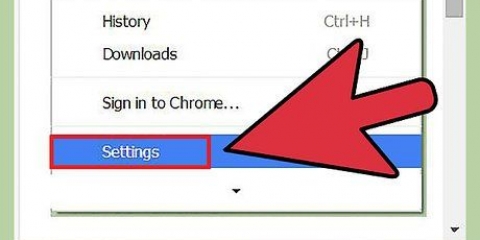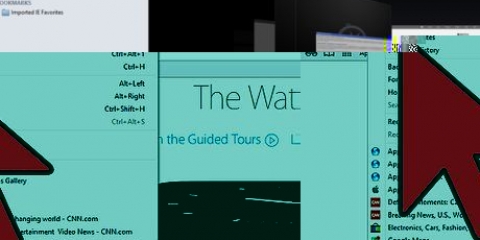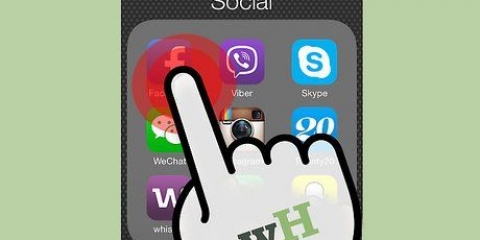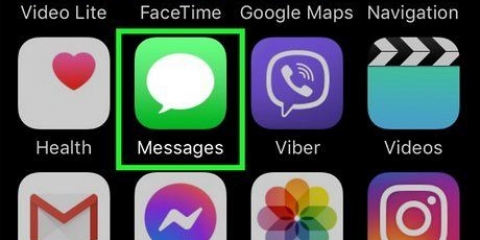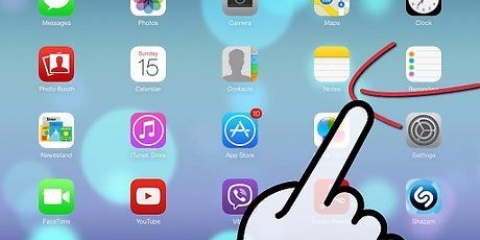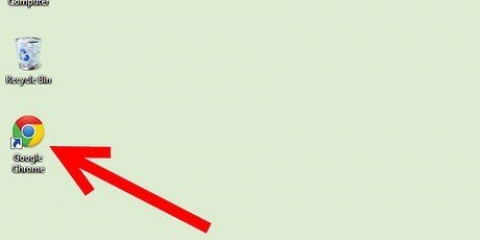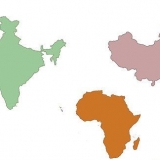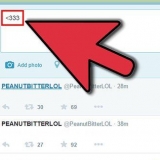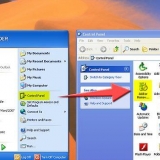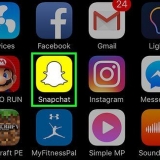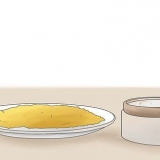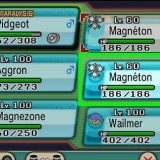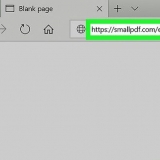Es ist eine gute Idee, Ihren Internetverlauf alle paar Tage zu löschen, auch wenn Sie keine Seiten besucht haben, für die Sie sich schämen. Auf diese Weise bleibt Ihr Browser schneller und Sie schützen Ihre Informationen. Wenn du erwischt wirst, leugne es nicht. Gib es zu und entschuldige dich und sie werden weniger wütend sein, als wenn du es leugnest.
Löschen des internetverlaufs auf einem mac
Das gelegentliche Löschen Ihres Internetverlaufs ist eine wichtige digitale Sicherheitsmaßnahme. Und es ist auch nützlich, wenn Sie eine Seite besucht haben und nicht möchten, dass andere davon erfahren. Lesen Sie diesen Artikel, um zu erfahren, wie Sie Ihren Internetverlauf auf einem Mac-Computer löschen, bevor Ihre Frau Sie dabei erwischt, wie Sie nach Nacktfotos von Prominenten suchen
Schritte
Methode 1 von 3: Auf Safari

1. Öffnen Sie den Browser, falls er noch nicht geöffnet ist.

2. Klicken Sie im Menü in der oberen Leiste auf `Safari`.

3. Klicken Sie auf `Safari zurücksetzen`.

4. Wählen Sie aus, was Sie löschen möchten. Sie sehen nun eine lange Liste von Dingen, die Sie löschen können. Wählen Sie aus, was Sie löschen möchten, zum Beispiel nur den Verlauf, oder auch die Cookies und die Cache-Dateien.

5. Klicken Sie auf `Zurücksetzen`. Es gibt keine einfache Möglichkeit, die gelöschten Daten wiederherzustellen.
Methode2 von 3:Bei Chrome

1. Öffnen Sie den Browser, falls er noch nicht geöffnet ist.

2. Klicken Sie auf die Menüschaltfläche neben der Adressleiste. Das sieht aus wie drei horizontale Linien.

3. Klicken Sie auf "Verlauf".

4. Klicken Sie auf „Browserdaten löschen“.

5. Wählen Sie aus, welche Artikel Sie löschen möchten und geben Sie den gewünschten Zeitraum an. Sie sehen nun eine lange Liste von Elementen, die gelöscht werden können. Wählen Sie aus, was Sie löschen möchten, zum Beispiel nur den Verlauf, oder auch die Cookies und die Cache-Dateien.

6. Klicken Sie auf „Browserdaten löschen“. Es gibt keine einfache Möglichkeit, die gelöschten Daten wiederherzustellen.
Methode 3 von 3: Auf Firefox

1. Öffnen Sie den Browser, falls er noch nicht geöffnet ist.

2. Klicken Sie in der oberen Leiste auf „Verlauf“.

3. Wählen Sie "Gesamten Verlauf anzeigen".

4. Wählen Sie den Ordner mit dem Zeitraum aus, aus dem Sie die Elemente löschen möchten.

5. Wählen Sie das Element aus und drücken Sie auf Ihrer Tastatur auf "Löschen".

6. Wählen Sie einen ganzen Ordner zum Löschen aus. Sie können auch alle Daten eines bestimmten Zeitraums löschen. Klicken Sie bei gedrückter Strg-Taste auf einen Ordner und wählen Sie „Löschen“.

7. Schließen Sie den Browser. Sobald die Elemente entfernt sind, sind Sie fertig, die Elemente werden entfernt.
Tipps
Warnungen
- Wenn Sie diese Methode häufig verwenden, weil Sie oft schmutzige Websites anzeigen, ist dies nicht der beste Weg. Die Person, vor der du es versteckst, wird irgendwann . sein stets rausfinden.
"Löschen des internetverlaufs auf einem mac"
Оцените, пожалуйста статью